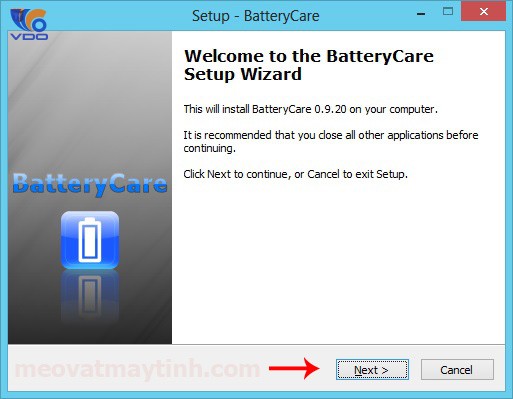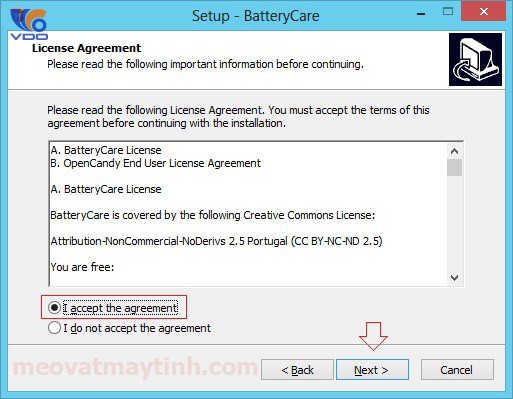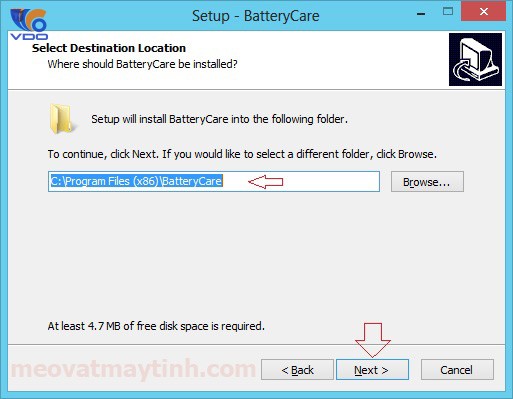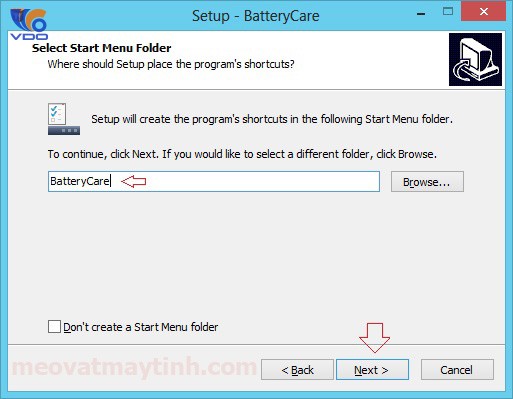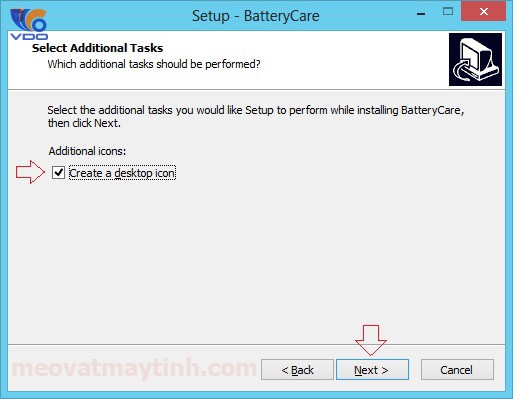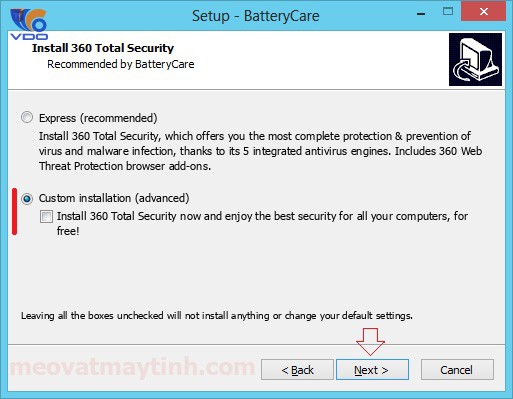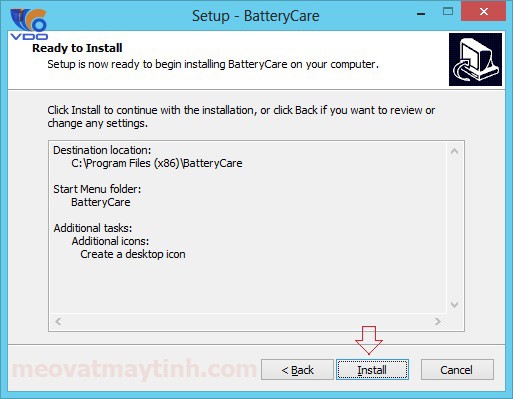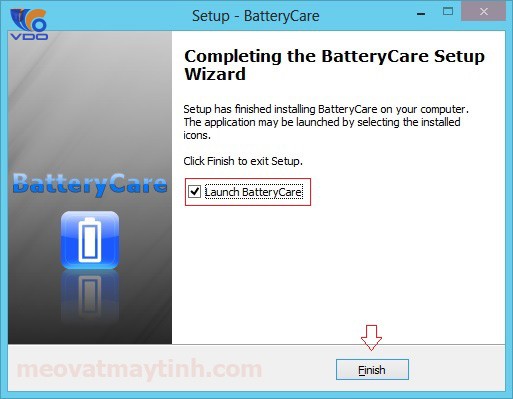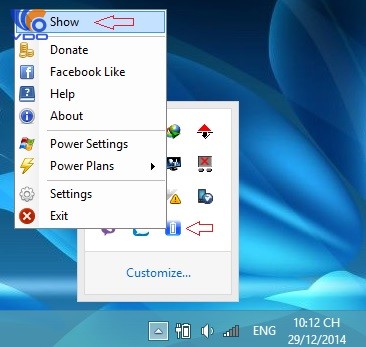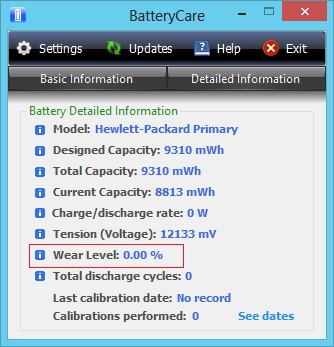Khi bạn sử dụng máy tính một thời gian sẽ dẫn đến tình trạng chai pin, biểu hiện dễ nhận biết nhất đó là thời gian sử dụng bị rút ngắn lại
Sau đây tôi sẽ chia sẻ với các bạn phần mềm và cách kiểm tra mức độ chai pin laptop. Phần mềm kiểm tra chai pin có tên là BatteryCare được đánh giá là một trong những phần mềm quản lý pin tốt nhất hiện nay. Ứng dụng BatteryCare cho phép kiểm trả mức độ chai, quản lý lượng điện còn trong pin,…và điểm cộng của BatteryCare nữa là nó cung cấp thêm một số lưu ý để giúp chúng ta sử dụng hiệu quả hơn qua đó kéo dài tuổi thọ của pin.
Xem thêm :
- 5 công cụ giúp bạn giám sát và quản lý pin laptop
- Đánh giá ultrabook Dell XPS 13-9343
- Hướng dẫn Sửa lỗi ” Windows Installer Service could not be accessed” trong Windows 7
Cài đặt phần mềm BatteryCare
Sau khi tải BatteryCare, tiến hành cài đặt như hướng dẫn theo hình dưới:
Sau khi cài đặt BatteryCare thành công, bạn để ý tray icon ở dưới góc phải màn hình
Click tab Detailed Information để xem thông tin chi tiết về pin. Dòng Wear Level thông báo mức độ chai của pin. Như laptop của mình đang báo là Wear Level 0% nghĩa là chưa bị chai. Tùy thuộc vào pin của bạn thì Wear Level sẽ hiện thị phần trăm pin đã bị chai bao nhiêu
Trên đây mình đã giới thiệu phần mềm Battery để kiểm tra mức độ chai của pin để giúp bạn quản lý pin laptop tốt hơn.
Các tìm kiếm liên quan đến phần mềm quản lý pin laptop
- phần mềm quản lý pin laptop hp
- phần mềm quản lý pin laptop dell
- phần mềm quản lý pin laptop asus
- phần mềm quản lý pin laptop acer
- phần mềm quản lý pin laptop tốt nhất
- phần mềm quản lý pin laptop lenovo
- batterycare
- phần mềm quản lý pin laptop dell inspiron
- phần mềm quản lý pin laptop tốt nhất